فهرست مطالب:
- مرحله 1: مواد
- مرحله 2: اتصال صفحه کلید 4x4
- مرحله 3: برق را به Breadboard وصل کنید و LCD را وصل کنید
- مرحله 4: Power و Ground را به LCD وصل کنید
- مرحله 5: اتصال پتانسیومتر
- مرحله 6: اتصال آردوینو به LCD
- مرحله 7: کد پیاده سازی
- مرحله هشتم: نتیجه گیری

تصویری: مسابقه ماشین حساب TinkerCad: 8 مرحله

2024 نویسنده: John Day | [email protected]. آخرین اصلاح شده: 2024-01-30 08:53
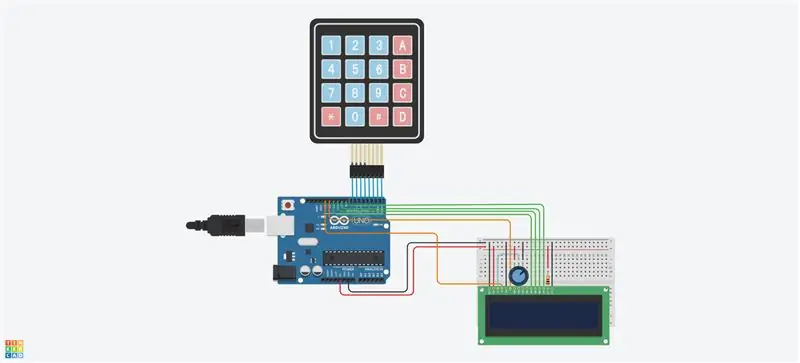
سلام ، اخیراً من در حال بررسی نحوه پیاده سازی انواع مختلف کد در یک مدار هستم. من دریافتم که ساختن ماشین حساب راهی عالی برای پیاده سازی "case" و سایر کدهایی است که برایم جالب بوده است. من در گذشته ماشین حساب ها را مستقیماً از روی کد ساخته بودم ، اما ایجاد مدار برای آن به من علاقه نشان داد. به خصوص در این دوران قرنطینه که تقریباً تمام روز روی کامپیوترم هستم. این پروژه برای اجرای عملیات ریاضی بر روی صفحه LCD است.
مرحله 1: مواد
برای مدار:
- LCD 16 2 2
- آردوینو Uno R3
- صفحه کلید 4x4
- تخته نان کوچک
- پتانسیومتر (250 کیلو وات)
- مقاومت (1kΩ)
- سیم های جامپر x26
مرحله 2: اتصال صفحه کلید 4x4
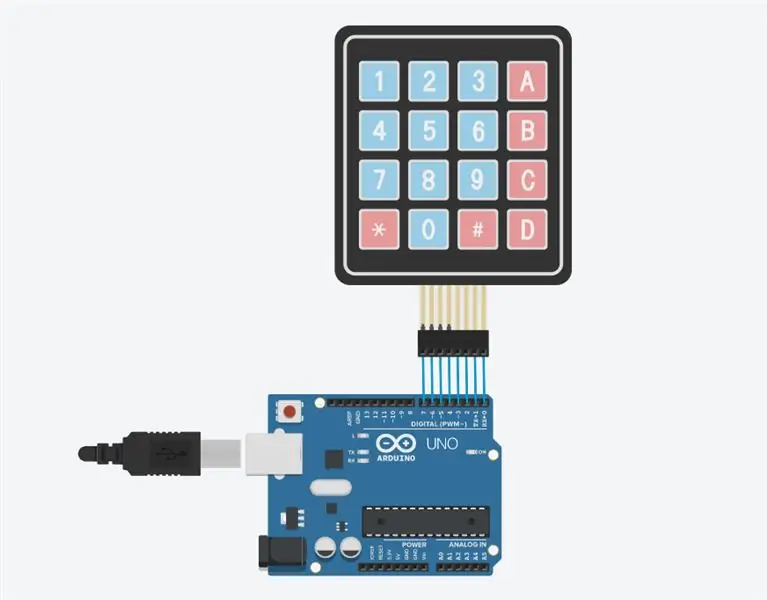
پین های 4 ردیفه روی صفحه کلید 4x4 را به پین های 4-7 آردوینو وصل کنید و 4 پایه ستون را به پین های آردوینو 0-3 متصل کنید.
مرحله 3: برق را به Breadboard وصل کنید و LCD را وصل کنید
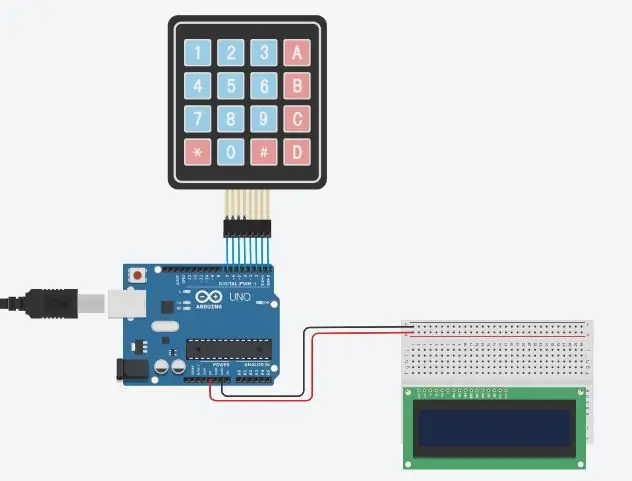
من برای تخته نان از ولتاژ قدرت 5 استفاده کردم. برق و زمین را به تخته نان وصل کردم. LCD روی تخته نان قرار می گیرد و طوری قرار می گیرد که همه پین های آن به تخته نان متصل شوند.
مرحله 4: Power و Ground را به LCD وصل کنید
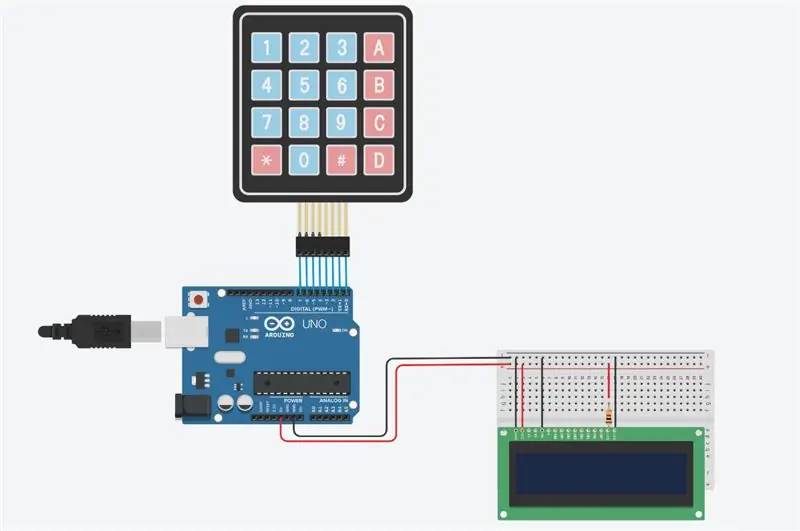
برای اتصال به LCD 3 پایه زمین لازم است. یکی از آنها زمین را به خود LCD متصل می کند ، دیگری به LED LCD متصل می شود و آخرین مورد به RW متصل می شود. VCC LCD و led برای اتصال به برق نیاز دارند. با این حال ، برای روشنایی LED به یک مقاومت متصل نیاز است ، در این حالت من از یک مقاومت 1 کیلو اهم استفاده کردم.
مرحله 5: اتصال پتانسیومتر
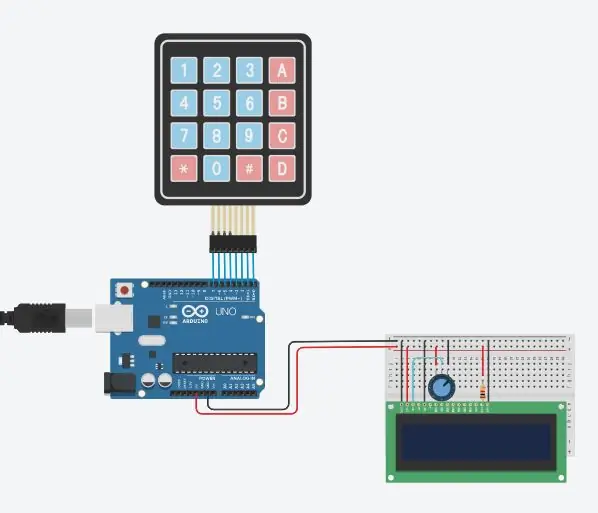
پتانسیومتر را با 3 ستون رایگان به تخته نان متصل کنید. دارای 3 پین خواهد بود ، ستونی که شامل ترمینال 1 پین است باید به آن زمین داده شود. ستونی که شامل ترمینال 2 پین است به نیرویی نیاز دارد که به آن داده شود. سپس برف پاک کن یک سیم جهنده در ستون خود دارد که به VO LCD متصل می شود.
مرحله 6: اتصال آردوینو به LCD
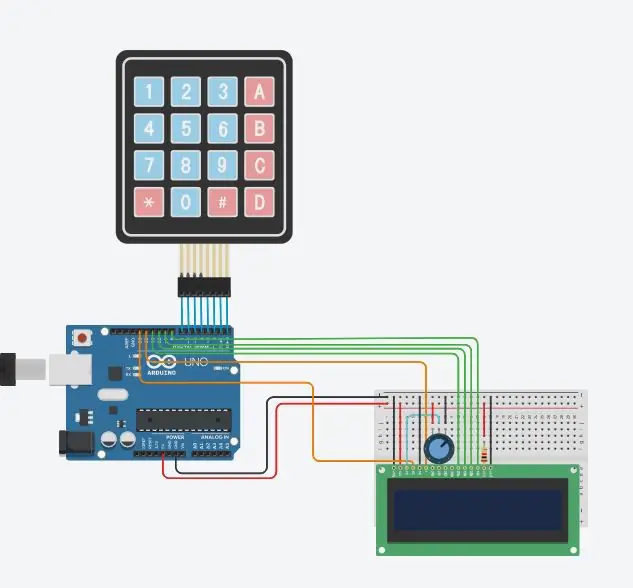
پین های 8-13 در آردوینو به LCD متصل می شوند. پین های 8-11 در آردوینو به ترتیب به D8 (7-4) متصل می شوند. سپس پین 12 آردوینو با Enable of LCD و پین 13 در آردوینو به رجیستر LCD متصل می شود.
مرحله 7: کد پیاده سازی
برای استفاده از عملیات ریاضی با صفحه کلید و LCD ، کد لازم است. کد زیر کد مورد استفاده من است ، با این وجود تغییرات متعددی می تواند باعث تمیزتر و بهتر شدن آن شود. بنابراین با خیال راحت کمی با آن بازی کنید.
#شامل #شامل شود
LCD مایع LiquidCrystal (13 ، 12 ، 11 ، 10 ، 9 ، 8) ؛
طولانی اول = 0؛
ثانیه طولانی = 0 ؛
مجموع دو برابر = 0؛
int pozit = 0؛
char customKey؛
const byte ROWS = 4؛
const byte COLS = 4؛
کلیدهای شارژ [ROWS] [COLS] = {
{'1', '2', '3', '/'}, {'4', '5', '6', '*'}, {'7', '8', '9', '-'}, {'C' ، '0' ، '=' ، '+'}} ؛
بایت rowPins [ROWS] = {7 ، 6 ، 5 ، 4} ؛
بایت colPins [COLS] = {3 ، 2 ، 1 ، 0} ؛
صفحه کلید customKeypad = صفحه کلید (makeKeymap (کلیدها) ، rowPins ، colPins ، ROWS ، COLS) ؛
void setup () {
lcd.begin (16 ، 2) ؛
lcd.setCursor (5 ، 0) ؛
lcd.clear ()؛ }
حلقه خالی () {
customKey = customKeypad.getKey ()؛
تغییر (customKey) {
مورد '0' … '9':
lcd.setCursor (0 ، 0) ؛
first = first * 10 + (customKey - '0')؛
ال سی دی چاپ (اول) ؛
موقعیت ++؛
زنگ تفريح؛
مورد "+":
first = (total! = 0؟ total: first)؛
lcd.setCursor (pozit، 0)؛
lcd.print ("+") ؛
موقعیت ++؛
second = SecondNumber ()؛
مجموع = اول + دوم ؛
lcd.setCursor (1 ، 1) ؛
lcd.print (کل) ؛
اول = 0 ،
دوم = 0 ؛
pozit = 0؛
زنگ تفريح؛
مورد '-':
first = (total! = 0؟ total: first)؛
lcd.setCursor (pozit، 0)؛
lcd.print ("-") ؛
موقعیت ++؛
second = SecondNumber ()؛
مجموع = اول - دوم ؛
lcd.setCursor (1 ، 1) ؛
lcd.print (کل) ؛
اول = 0 ،
دوم = 0 ؛
pozit = 0؛
زنگ تفريح؛
مورد '*':
first = (total! = 0؟ total: first)؛
lcd.setCursor (pozit، 0)؛
lcd.print ("*") ؛
موقعیت ++؛
second = SecondNumber ()؛
مجموع = اول * دوم ؛
lcd.setCursor (1 ، 1) ؛
lcd.print (کل) ؛
اول = 0 ،
دوم = 0 ؛
pozit = 0؛
زنگ تفريح؛
مورد '/':
first = (total! = 0؟ total: first)؛
lcd.setCursor (pozit، 0)؛
lcd.print ("/") ؛
موقعیت ++؛
second = SecondNumber ()؛ lcd.setCursor (1 ، 1) ؛
دوم == 0؟ lcd.print ("Error"): total = (float) first / (float) second؛
lcd.print (کل) ؛
اول = 0 ،
دوم = 0 ؛
pozit = 0؛
زنگ تفريح؛
مورد "C":
مجموع = 0 ؛
اول = 0 ؛
دوم = 0 ؛
pozit = 0؛
lcd.clear ()؛
زنگ تفريح؛ }
}
SecondNumber طولانی () {
در حالی که (1) {
customKey = customKeypad.getKey ()؛
if (customKey> = '0' && customKey <= '9') {
دوم = دوم * 10 + (customKey - '0') ؛
lcd.setCursor (pozit، 0)؛
ال سی دی چاپ (دوم) ؛ }
if (customKey == 'C') {
مجموع = 0 ؛
اول = 0 ؛
دوم = 0 ؛
pozit = 0؛
lcd.clear ()؛
زنگ تفريح؛ }
if (customKey == '=') {
lcd.setCursor (0 ، 1) ؛
lcd.print ("=")؛
pozit = کل؛
lcd.clear ()؛
lcd.setCursor (0 ، 1) ؛
lcd.print ("=")؛
زنگ تفريح؛ }
}
بازگشت دوم ؛}
مرحله هشتم: نتیجه گیری
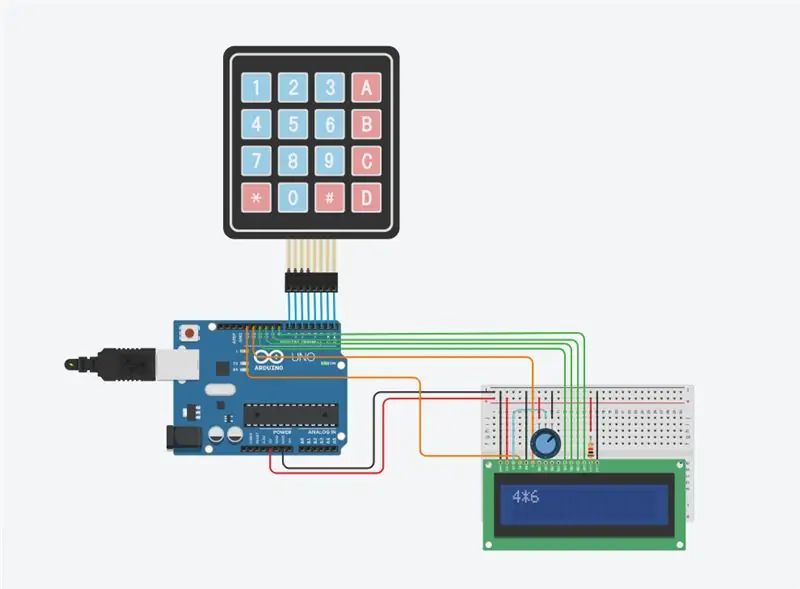
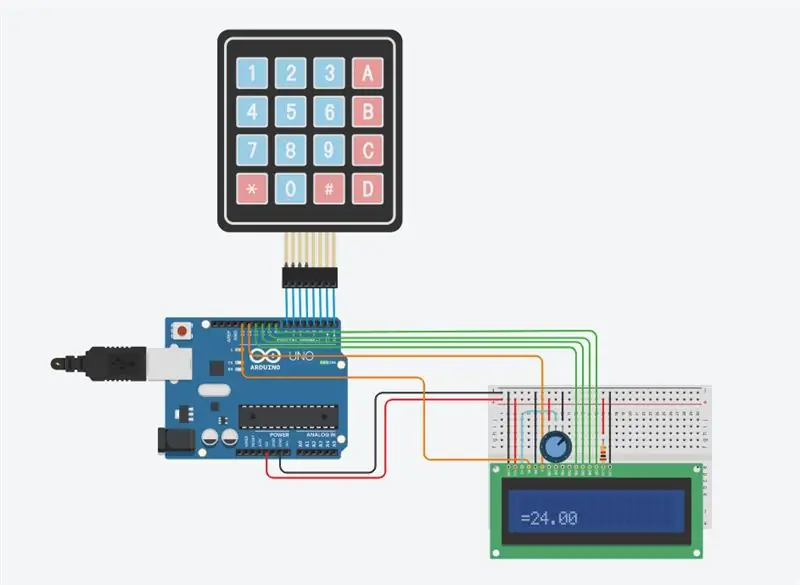
امیدوارم همه از این مطلب آموزنده لذت برده باشید. ممنون که خواندید!
سعیم
توصیه شده:
ماشین حساب پس انداز حساب بانکی: 18 مرحله

ماشین حساب پس انداز حساب بانکی: از اینکه ماشین حساب پس انداز من را انتخاب کردید متشکرم. امروز ما نحوه برنامه ریزی کلاس BankAccount را برای پیگیری هزینه ها و پس اندازهای شخصی خود یاد می گیریم. به منظور ایجاد یک حساب بانکی برای پیگیری هزینه های خود ، ابتدا به یک واحد اساسی نیاز دارید
Bluetooth50g - پروژه Upcycle برای ماشین حساب HP50G شکسته .: 7 مرحله

Bluetooth50g - یک پروژه Upcycle برای یک ماشین حساب HP50G شکسته: مسیرهای هدایت کننده به صفحه نمایش به دلیل نشت باتری شکسته است. باتری نشت کرده و مسیرها را خراب کرده است. ماشین حساب برای خود کار می کند ، اما نتایج روی صفحه نمایش داده نمی شود (فقط خطوط عمودی). سیستم از یک صفحه کلید بلوتوث شبیه سازی می کند و
میانبرهای صفحه کلید برای ماشین حساب !!: 4 مرحله

میانبرهای صفحه کلید برای ماشین حساب !!: این دستورالعمل چند میانبر مفید صفحه کلید برای ماشین حساب به شما نشان می دهد لطفاً در کانال من مشترک شوید با تشکر
بازیافت سی دی ها در ماشین های مسابقه: 8 مرحله (همراه با تصاویر)

بازیافت سی دی ها در ماشین های مسابقه: سلام به همه. این ماشین اتومبیل رانی ما است کاملا رایگان و اتوماتیک اگر شما والدین خود هستید ، بازی با فرزندان شما بسیار مناسب خواهد بود. بسیار ساده ، بسیار جالب خواهد بود من شما را راهنمایی می کنم ، بیایید آن را بسازیم
نحوه ساخت ماشین مسابقه هوایی: 5 مرحله

نحوه ساخت یک ماشین مسابقه هوایی: به دلیل ویروس کرونا ، من نمی توانم بیرون بروم و چیزی بخرم یا بخرم ، این یکی از پروژه های مدرسه من بود و سعی می کنم از اسلایدهای اصلی ارائه شده توسط من و مدرسه برای کمک به شما در ساخت آن استفاده کنم. به این بسیار آسان است ، اما شما باید کمی بخورید
